MacBook Pro 15 'Retina Display Sent 2013

Rep: 37
Sendt: 18.08.2016
Hej, samfund.
Jeg håber virkelig, du kan hjælpe mig. Jeg har søgt på Internettet tyndt efter svar uden held. Vær venlig.
Jeg kører en Macbook Pro Retina 15 '2013 med macOS Sierra + bootcamp windows 10. MacOS-partitionen er standard opstartspartition.
Mit problem
Ved opstart går det direkte til BSOD (0x0000000e) i Windows 10. Når du prøver at POWER + ALT, vises det kun Windows. Macintosh HD (macOS Sierra) er ikke synlig.
Hvordan jeg kom ind i problemet
Jeg installerede Windows 10 (bootcamp), før jeg opgraderede til macOS Sierra. Alt fungerede fint, indtil jeg ønskede at øge harddiskstørrelsen på Windows-partitionen. Jeg brugte Diskværktøj til at formindske størrelsen på Mac-partitionen, hvilket resulterede i xx GB ubrugt plads.
Derefter startede jeg kun Windows op for at finde ud af, at jeg ikke var i stand til at allokere den ubrugte plads til Windows (ved hjælp af Partition Wizard).
Jeg troede, det skyldtes det faktum, at det ubrugte rum ikke var formateret. Derefter formaterede jeg det (FAT), og det var her alt gik sidelæns. Min Mac gik direkte ind i Win10s BSOD, da jeg genstartede den.
Hvad jeg har gjort for at ordne det
Jeg forsøgte at bruge CMD + R under opstart, kun for at have begrænsede muligheder:
- Tryk på Apple-ikonet, og vælg Disk at starte fra (husk ikke navnet): Det viser mig de to partitioner: Mac og Windows. Det beder om en adgangskode til at dekryptere Mac-indstillingen, når jeg vælger den. Efter indtastning af adgangskoden forsvinder den, og kun Windows-indstillingen er tilbage.
- Forsøger at geninstallere OSx: Da macOS Sierra er en nyere version end El Capitan til gendannelsestilstanden, fortsætter den ikke.
For at kunne skrive dette indlæg har jeg tilsluttet min Windows 10-installations-USB, formateret Windows-partitionen og geninstalleret Windows 10. Dette har fungeret. Når du trykker på POWER + ALT, vises det nu to Windows-indstillinger. Den nye (fungerende) og den gamle (BSOD / ubrugelig).
Hvad skal jeg gøre?
Hvordan starter jeg i macOS? Og hvordan fjerner jeg den anden (gamle) windows-mulighed, når POWER + ALT?
Mange tak, fordi du tog dig tid til at læse mit indlæg. Jeg sætter virkelig pris på det! :-)
Med venlig hilsen
Oliver C.
6 svar
Valgt løsning
 | Rep: 675,2k |
Selvfølgelig lavede du en Time Machine-sikkerhedskopi af din harddisk, FØR du installerede et BETA-system, der er i beta, fordi det har ukendte fejl, ikke? Gør bare en gendannelse fra din sikkerhedskopi. Kun fagfolk og udviklere eller andre med en gyldig grund bør nogensinde bruge betaversioner og aldrig på deres primære maskiner.
Tak for dit hurtige svar, Mayer!
Nej. Jeg er bange for, at jeg ikke har en sikkerhedskopi.
Ja. Jeg har lært en lektion.
Ja. Jeg tager sikkerhedskopier i fremtiden.
Hvordan skal jeg gå ud fra denne dumme position?
--- I værste fald vil jeg være okay med en ny ren OSx-installation. Alle mine vigtige data er alligevel i skyen.
Et par muligheder. Overvej at opgradere din SSD ved hjælp af en OWC Envoy Pro. https: //eshop.macsales.com/item/OWC/MAU3 ...
Foretag en internetinstallation fra 10.11.6. Tilslut derefter dit gamle drev ved hjælp af Envoy (du vil senere bruge dette drev til et Time Machine-backupdrev. Migreringsassistent fungerer sandsynligvis ikke, da du ville prøve at flytte fra et nyere til et ældre system. Men du kan trække og slippe , tilføj derefter din gamle bruger.
Her er 1 TB-indstillingen: https: //eshop.macsales.com/item/OWC/SSDA ...
Her er tilgængelige udlejningsindstillinger: https: //eshop.macsales.com/Search/? Ntk = P ...
Tak igen for dine svar.
Jeg er ikke sikker på, at jeg er kompetent nok til fuldt ud at forstå dit svar.
Er der en måde at foretage en ren geninstallation af Mac OS uden at have tilbehør fra tredjepart? Så dumt som det lyder, er dette min eneste arbejdsstation, og det er bedre at få den i gang så hurtigt som muligt end at hente de gamle data.
Jeg håber du forstår. Jeg sætter stor pris på din hjælp :-)
Se om du kan starte i gendannelsestilstand. Slet derefter drevpartitionen. Se om du derefter kan geninstallere 10.11.6. Lad mig vide, hvis det mislykkes. Hvis det fejler, skal du slette det drev, enten i måltilstand med en anden maskine eller ved hjælp af Envoy Pro og en anden maskine. Du kan derefter foretage en installation enten fra den anden maskine eller via internettet.
 | Rep: 25 |
Apple bryder UEFI-partitionen, mens du installerer Sierra, brug denne vejledning til at reparere UEFI boot loader i windows, som Sierra-installationen brød, skal du følge den guide, der svarer til din version af Windows.
https: //neosmart.net/wiki/fix-uefi-boot / ...
Jeg antager, at det samme gælder for macOS High Sierra?
| | Rep: 25 |
Ikke sikker på, om det er relevant for dit problem, men jeg havde en lignende oplevelse. Jeg opdaterede til High Sierra, så Windows 8.1 var ikke længere villig til at starte. Det starter med det blå Windows-logo, forsøger at indlæse og mislykkes derefter med en BSOD. Jeg prøvede at geninstallere Windows 8.1 fra bunden ved at slette Boot Camp-partitionen, oprette den igen og installere Windows. Efter Apples Boot Camps softwareinstallation (i det kørende Windows) og genstart, BSOD'd det igen.
Jeg læste rundt om, at æble satte APFS på High Sierra, men ikke hvis du har et Fusion Drive (dette er min sag). For mig betyder det, at læsning af HFS + eller APFS filer forårsagede et problem.
Så jeg gjorde det igen (slet partition, opret partition, installer Win, installer Apple Boot Camps software). Derefter, uden at genstarte , Jeg fjernede HFS + -driveren fra Windows ved hjælp af instruktionerne i bunden af http://lpmv.epfl.ch/page-109141-da.html
Sådan fjernes Apple HFS + Driver:
- Gå til C: Windows System32 drivere
- Omdøb AppleHFS.sys & AppleMNT.sys til AppleHFS.sy_ & AppleMNT.sy_
- Genstart
- Gå til C: Windows System32 drivere
- Slet AppleHFS.sy_ & AppleMNT.sy_
- Flet Fjern_AppleHFS.reg
Sidste punkt er faktisk:
- Tryk på Windows + R.
- Skriv 'regedit' og derefter Enter
- Søg og fjern HKEY_LOCAL_MACHINE SYSTEM CurrentControlSet services AppleHFS
- Søg og fjern HKEY_LOCAL_MACHINE SYSTEM CurrentControlSet services AppleMNT
Det fungerede derefter, og indtil videre ikke mere BSOD på min maskine.
Håber dette hjælper nogen.
Sebastian
 | Rep: 13 |
Når du har din Mac i gang, vil jeg bruge Parallels til at køre Windows.
Off topic, men jeg har et spørgsmål om Parallels-anbefalingen - jeg brugte Parallels for mange år siden og skiftede derefter til Fusion. Paralleller konverterede alle mine windows-filer til at have Parallels-ikoner, som ikke vendte tilbage efter afinstallation. Nogle ideer? Og i dag er Fusion eller Parallels bedre?
| | hvordan man løser gult dødslys ps3 | Rep: 13 |
Jeg fandt løsningen på dette. Mens du er i windows hold shift og klik på genstart. En menu vises, vælg boot. Tag dig tilbage til mac
| | Rep: 205 |
Desværre har jeg også oplevet dette
Du kan ikke manipulere MacOS-diskenheder fra Windows sikkert. Dit bedste valg er at omformatere og starte forfra. Forhåbentlig sikkerhedskopieres dine data
olivercurting